Rediger en kanal i Microsoft Teams
Teamejere og visse teammedlemmer kan redigere kanaloplysninger, f.eks. navn og beskrivelse af en kanal. De kan også anbefale kanaler til andre teammedlemmer.
Omdøb en kanal
Du kan omdøbe en kanal for at give den et mere beskrivende navn, der bedre afspejler dens formål. Dette kan især være nyttigt for standardkanalen "Generelt", der oprettes med hvert nye team.
Bemærk!: Kun teamejere kan omdøbe kanalen "Generelt".
Hvis du vil omdøbe en kanal, skal du følge disse trin:
-
I Teams-skrivebordsappen skal du gå til det team, der indeholder den kanal, du vil omdøbe.
-
Peg på vis, og vælg derefter Flere indstillinger

-
Vælg Omdøb kanal

-
Under Kanalnavn skal du angive det nye navn til kanalen.
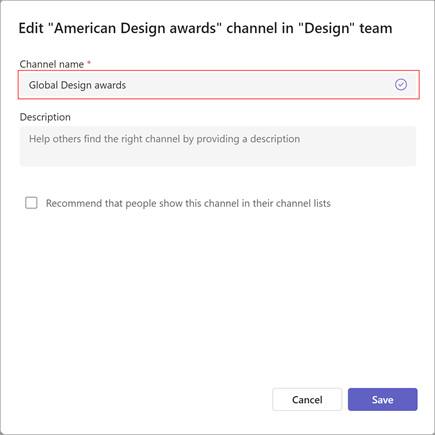
Bemærk!: Det nye navn skal være entydigt i teamet og må ikke indeholde nogen af følgende tegn: / \ : * ? " < > |. Du kan ikke omdøbe en kanal til "Generelt".
-
Vælg Gem for at omdøbe kanalen.
Tip!: Hvis du ikke kan omdøbe en kanal, skal du kontrollere, at du ejer kanalen eller teamet eller har de rette tilladelser. Hvis du stadig oplever problemer, skal du kontakte din it-afdeling for at få hjælp.
Den omdøbte kanal vises i alle dele af Teams, herunder kanallisten, søge- og filterresultater og på SharePoint-websteder og meddelelser.
Bemærk!: Du kan i øjeblikket ikke søge efter omdøbte "Generelle" kanaler på en mobilenhed.
Opdater kanalbeskrivelse
For andre kanaler end "Generelt" kan teamejere eller teammedlemmer (med påkrævede tilladelser) også opdatere kanalbeskrivelsen. Kanalerne "Generelt" har samme beskrivelse som deres team.
Start med at navigere til den kanal, du vil opdatere, og derefter:
-
Peg på kanalen for at få vist Flere indstillinger

-
Vælg Flere indstillinger


-
Gå til Indstillinger>Kanaloplysninger. Vælg derefter Rediger under Rediger kanalnavn og -beskrivelse.
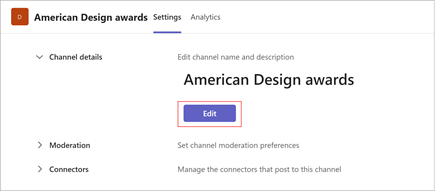
-
Skriv en ny beskrivelse.
-
Vælg Gem for at opdatere beskrivelsen.
Anbefal en kanal
Bemærk!: Nogle af de funktioner, der er beskrevet nedenfor, er tilgængelige som en del af det offentlige eksempelprogram og kan undergå yderligere ændringer, før de udgives offentligt. Skift til offentlig forhåndsvisning af Teams for at få adgang til denne og andre kommende funktioner.
Når de opretter en standardkanal (i stedet for en delt kanal), kan teamejere foreslå op til 10 kanaler til teammedlemmer. Anbefalede kanaler viser et "anbefalet" mærke, når nye medlemmer tilmelder sig teamet.
Sådan anbefaler du en eksisterende kanal
-
Gå til den kanal, du vil anbefale, og vælg derefter Flere indstillinger


-
Gå til Indstillinger>Kanaloplysninger. Vælg derefter Rediger under Rediger kanalnavn og -beskrivelse.
-
Under Beskrivelse skal du vælge Anbefal, at folk viser denne kanal på deres kanallister.
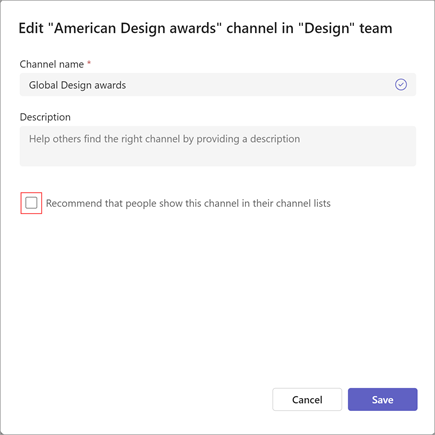
-
Vælg Gem for at opdatere beskrivelsen.
Bemærk!: Den første kanal i et team eller en eksisterende "Generelt"-kanal anbefales altid.
Relaterede emner
Opret en standardkanal, privat eller delt kanal i Microsoft Teams










